Wieso hängt mein Steam Download bei 0 Bytes? Warum stoppt der Steam-Download immer wieder und hört auf, obwohl ich eine aktive Internetverbindung habe? Wer heutzutage ein PC-Spiel digital kaufen will, der kommt bei vielen Titeln um Steam so gut wie gar nicht mehr herum. Auf der Plattform findet man einen ganzen Berg an Triple-A-Spielen von namenhaften Entwicklern und kann diese dort auch direkt kaufen und herunterladen. Auch wenn der Steam-Download erfahrungsgemäß eher selten Probleme macht, so kam es bei uns in der letzten Zeit vermehrt dazu das der Steam Download stoppt und einfach aufhört, sodass bei der Downloadgeschwindigkeit nur 0 Bytes angezeigt werden. Hier stellt sich dann natürlich die Frage, warum hängt der Steam-Download bei 0 Bytes und was ist die Ursache dafür?
Steam-Download hängt bei 0 Bytes: Was tun?
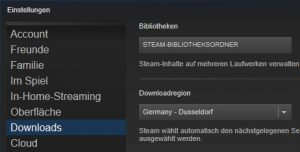 Sollte der Download bei Steam Probleme machen, dann kann das verschiedene Ursachen haben. Die folgenden Tipps und Lösungsansätze können dir vielleicht weiterhelfen, um das Problem in den Griff zu bekommen und die Downloadgeschwindigkeit wieder zu beschleunigen.
Sollte der Download bei Steam Probleme machen, dann kann das verschiedene Ursachen haben. Die folgenden Tipps und Lösungsansätze können dir vielleicht weiterhelfen, um das Problem in den Griff zu bekommen und die Downloadgeschwindigkeit wieder zu beschleunigen.
- Internetverbindung überprüfen: Als erstes solltest Du natürlich deine Internetverbindung überprüfen, wenn der Steam Download stoppt und immer wieder bei 0 Bytes hängt. Dazu führt man am besten einen Speedtest durch und schaut, ob die Leitung vielleicht generell schon von einem anderen Gerät im Netz ausgelastet wird oder ob es möglicherweise gerade Störungen bei der eigenen Internetverbindung gibt. Hast Du deinen PC über WLAN mit dem Router und damit mit dem Internet verbunden, überprüfe auch nochmal deine WLAN-Verbindung.
- Router neustarten: Ein Neustart kann manchmal wahre Wunder bewirken, dass muss man sicherlich keinem sagen, der schon einmal das eine oder andere PC-Problem gelöst hat. Wenn es Probleme mit dem Steam-Download gibt, dann könnte ggfs. auch ein einfacher Router-Neustart und ggfs. PC-Neustart schon etwas bewirken.
- Downloads im Hintergrund stoppen oder beenden: Laufen vielleicht schon andere Downloads im Hintergrund, beispielsweise das Windows Update, welches unter Windows 10 teilweise recht unbemerkt startet und nicht selten die ganze oder ein Großteil der verfügbaren Internet-Bandbreite in Anspruch nimmt.
- Download-Server wechseln: Gerade bei großen Triple-A-Releases können die Server von Steam schon einmal ins Schwitzen kommen, wenn zig tausende Spieler die Spieldateien herunterladen. Sollte der Steam Download immer wieder stoppen und bei 0 Bytes hängen oder aber auch generell langsamer sein als sonst, dann hat es uns öfters auch geholfen den Download-Server zu ändern. Das geht sehr einfach über die Steam-Einstellungen, genauer gesagt über „Steam“ – „Einstellungen“ und „Downloads“. Hier kannst Du unter der „Downloadregion“ einen anderen Server für den Steam-Download auswählen.
- Download kurz pausieren und fortsetzen: Manchmal hilft es auch kurz den Download zu pausieren, ein paar Sekunden zu warten und dann wieder fortzusetzen.
Hast Du auch schon Erfahrungen mit dem Problem gemacht, dass der Steam Download manchmal bei 0 Bytes hängt und immer wieder aufhört? Kennst Du weitere Tipps und Tricks, die hier weiterhelfen könnten?